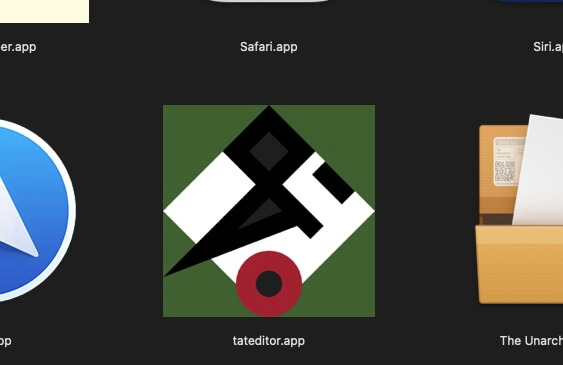さて、以下の文章に心地悪さを感じますでしょうか。
今日という日にわざわざ「おめでとう」という言葉を伝えにくるということ自体、理解に苦しむということだ。
noveRe:の校正では、同じ言葉・単語の連続をピックアップし、お伝えしています。その中でよくあるのが「〜という」「こと」の連続や使いすぎです。
こうして改めて読むと違和感があるのですが、執筆している最中はもちろん読み返しても自分自身では気付きにくいもののようです(利用者さまに伺いました)。
皆さんは「つい使ってしまう言葉」、ありませんか?
気付いていて、必要なければ削りましょう。置き換えられるなら別の言葉に置き換えましょう。
この作業を行うと、伝えたい情報がより際立ち、読みやすさがグンとアップします。
では「つい使ってしまう言葉」をどれぐらいの数、どれぐらいの頻度・密度で使っているでしょうか。確認してみると、削るほどではない可能性も……。
ご自身の作品の現状把握に役立つのが、テキストエディタのハイライト機能です。
今回はテキストエディタのハイライト機能の使い方や、執筆への役立て方をご紹介します。
シンプルなテキストエディタで十分!
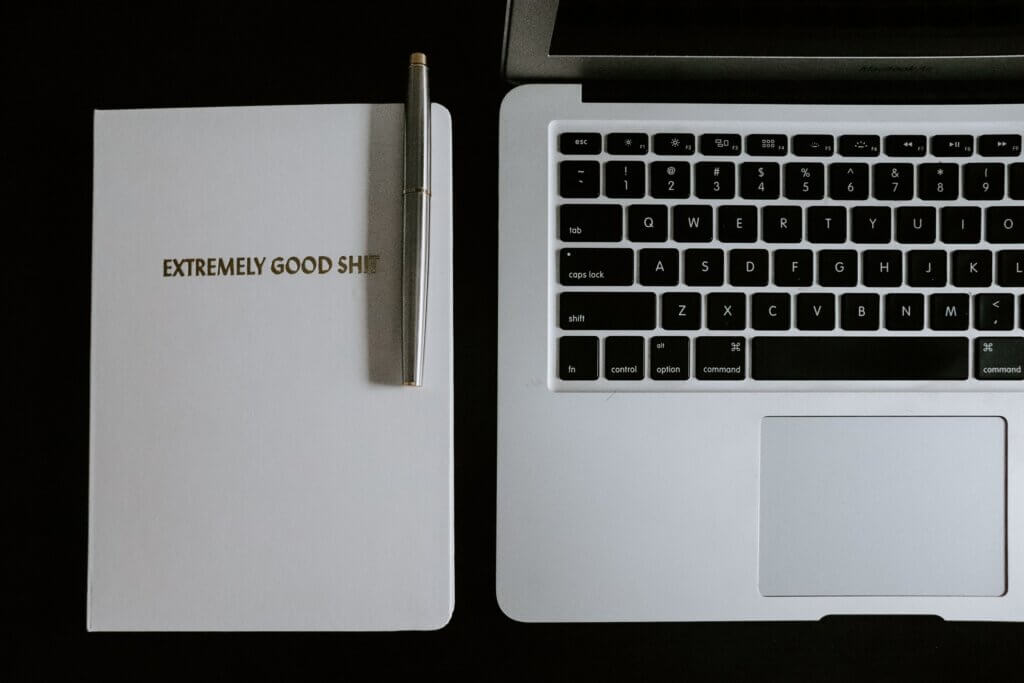
今回noveRe:が使用したテキストエディタは3種類。
- mi
- CotEditor(Mac専用)
- TATEditor
miとCotEditorはプログラミングに使われる軽量のテキストエディタです。製本出力やレイアウト機能はありません。「書く」ことに特化しています。
プログラミングのコードはたった一文字の抜けが致命傷になるため、文字が足りないと色が付く、あるいは色が付かないといった視覚情報でユーザーにアラートを出してくれます。
また膨大なテキストから目的の言葉を探し出す検索機能がとにかく優秀。「正規表現」を知っている方なら、推敲作業の良き相棒になるかもしれません。
TATEditorは執筆用テキストエディタの代表格ですね。以前noveRe:ではTATEditorの魅力を紹介しました。
[blogcard_sc url=”https://nove-re.com/column/tools-website/tateditor-desktop/”]
上記3つのエディタは全てフリーソフトです。これで十分!
言葉の重複を調べるためには、Microsoft Wordや一太郎などの「正しい文章」に特化したソフトは必要ありません。
基本は検索!
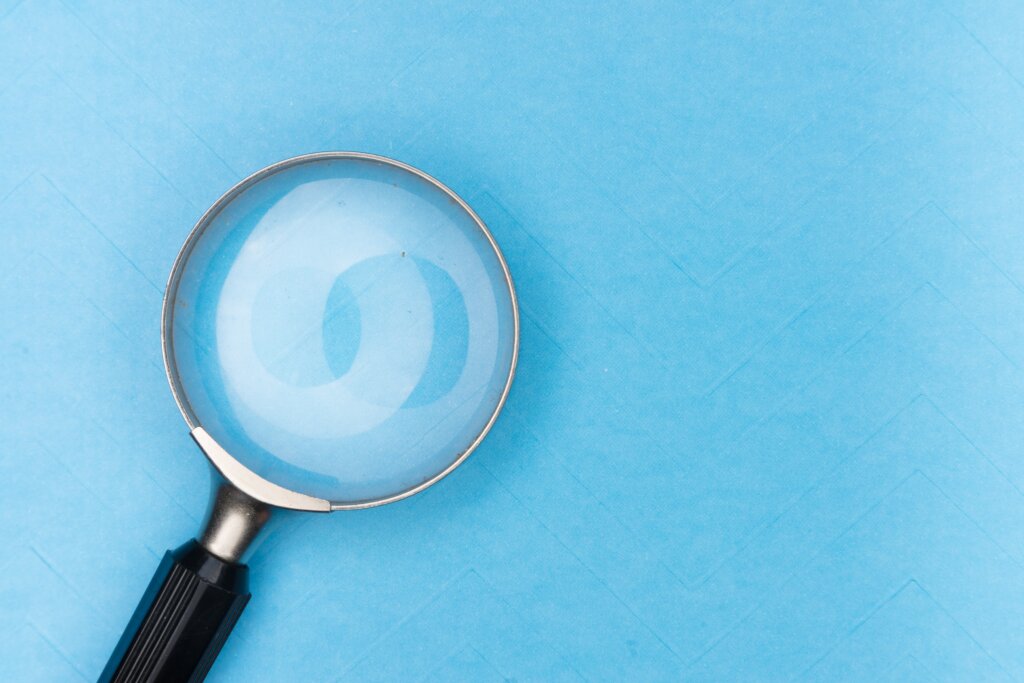
やることは単純で、検索機能を使って気になる単語を検索するだけ!
何の役に立つのかは後ほど説明するとして、まずは「どうやるのか」をご紹介します。
検索語句と一致した単語がどのように表示されるのか。ここがポイントです。
TATEditorの場合

TATEditorのメニューから編集→検索(もしくはショートカットCtr+F/⌘+F)に進むと、「検索ダイアログ」が表示されます。
3つ並ぶタブのうち「検索」が選択されていることを確認し、気になる単語を入力しましょう。今回は「人間」にしました。
続いて「全て選択」をクリック。そうすると「一致が○件ありました」という新しいダイアログが飛び出してきます。人間椅子の原稿内では「人間」が17回使われていました。
ダイアログの「OK」を押すと、上の画像のように「人間」が色付きで表示されます。
CotEditorの場合
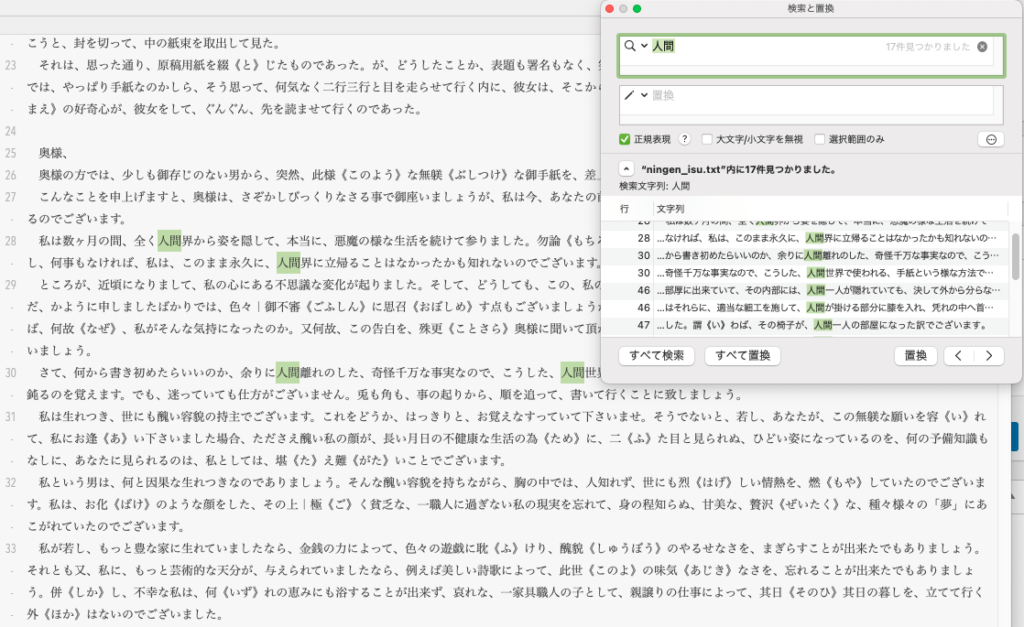
CotEditorでもやることは同じです。
メニューから検索→検索に進むか、Ctr+F/⌘+Fのショートカットキーで「検索と置換ダイアログ」を開きます。検索語句を入力したら「すべて検索」をクリック。
CotEditorの場合、単語に色が付くと同時に、ダイアログ内に一致個所前後の文章が表示されます。これが結構便利な機能!
例えば検索語句を「その」にした場合。「そのとき」「その人」に紛れて「いっそのこと」もハイライトが付いてしまいます。
こうした望まない検索結果がどの程度含まれているのか、わざわざ全文を順に辿らなくてもダイアログ内で確認できるわけです。
文章をクリックすれば当該個所にジャンプします。
miの場合
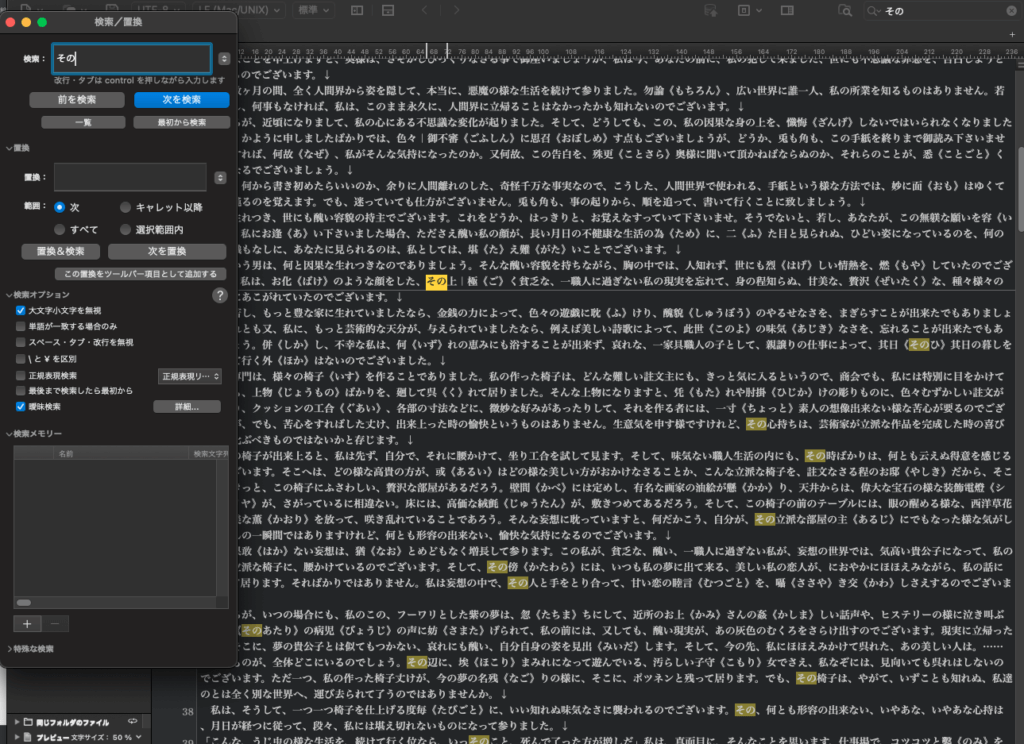
miの場合、検索→「検索・置換ダイアログを表示」に進むか、Ctr+F/⌘+Fのショートカットキーを2回連続で押してください。ダイアログが生成されます。
検索語句は「その」にしました。入力後にエンターキーを押すと上の画像のようにハイライトがつきます。
実はmiには、もう少し簡単なハイライト表示方法があるんです。
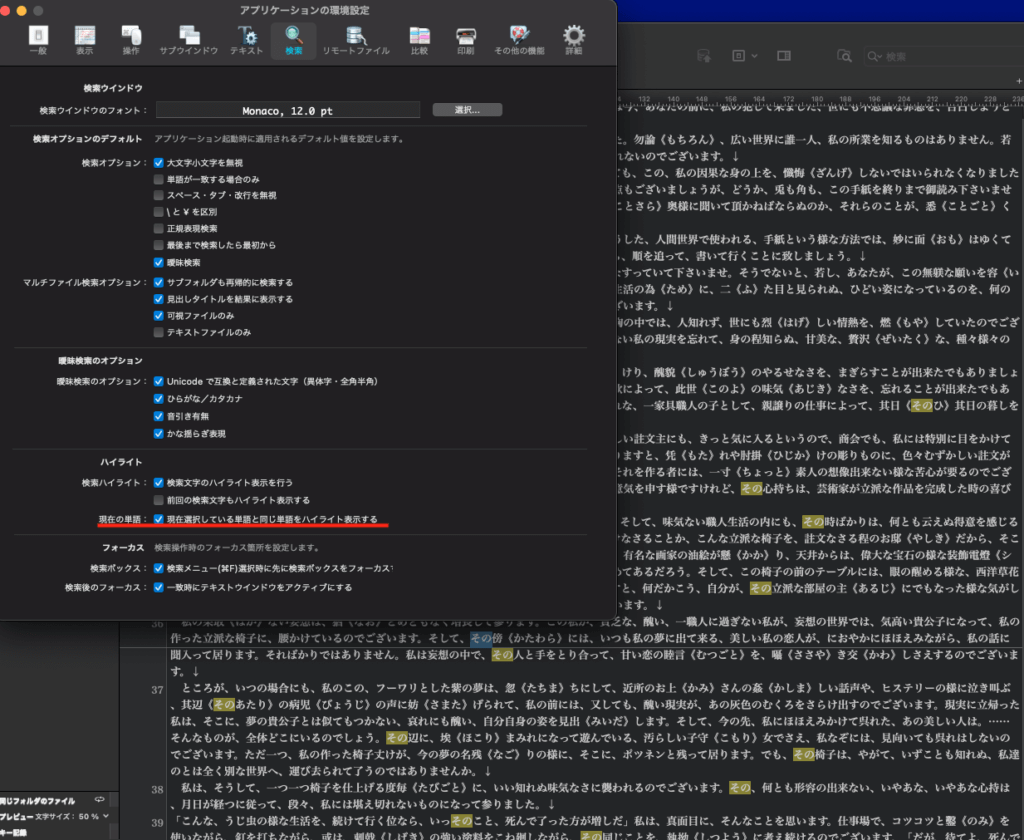
「その」を検索する場合、原稿中の「その」をドラッグで選択します。上の画像で青くマークされている「その」が選択個所です。
これだけで、原稿内全ての「その」にハイライトが付くんです!お手軽!
この機能は、mi→アプリケーションの環境設定→検索から「選択した単語のハイライト表示」にチェックを入れると有効になります(チェックしたら設定画面は閉じてOK)。
ただし注意が1点……。今度は「人間」を選択してみました。
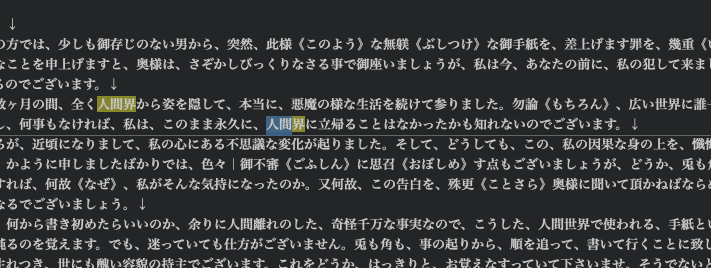
青い部分が選択した文字ですから「人間」だけを選択しています。それなのにmiは「人間界」をハイライトしてしまうんです。
これでは困るので、別の文中にある「人間」を選択してみました。
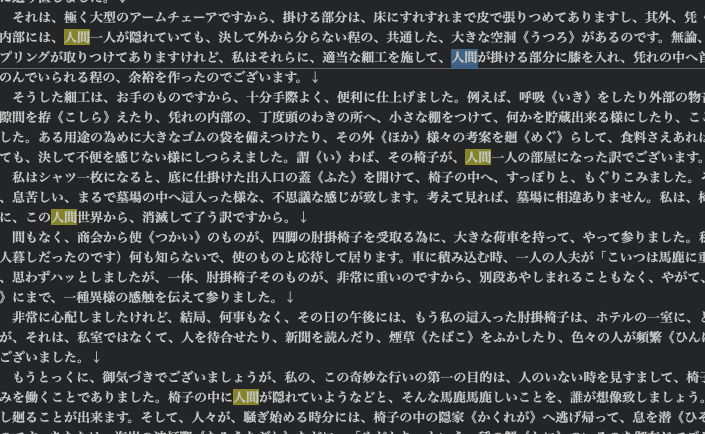
こちらはうまくいきました。前後に漢字があると「熟語」と認識するのかもしれません。
このあたり、少しクセがありそうですね。
見えるから減らせる!

例えばnoveRe:に「〜という、を使いすぎているかもしれません」と指摘されたとしましょう。
そう言われるだけで納得できますか?
「実際どうなの? 大げさじゃない?」と疑ってくださいね。
実際どうなの? を知るためには作品を読み返す必要があります。しかし自分の文章に慣れている目では、違和感に気付きにくいのです。
作品をテキストエディタで開き、「という」をハイライトしてみましょう。全体的に色が付くか、ところどころに集中しているか、どちらかだと思います(使いすぎていなければnoveRe:は指摘しません◎)。
色が付くからわかりやすく、テコ入れすればハイライトが減るのも目に見える。自分で探すのではなくエディタに探してもらうことで、自身の作品を客観視できる。
これがテキストエディタのハイライト表示の強みなんです。
使用数は参考程度に
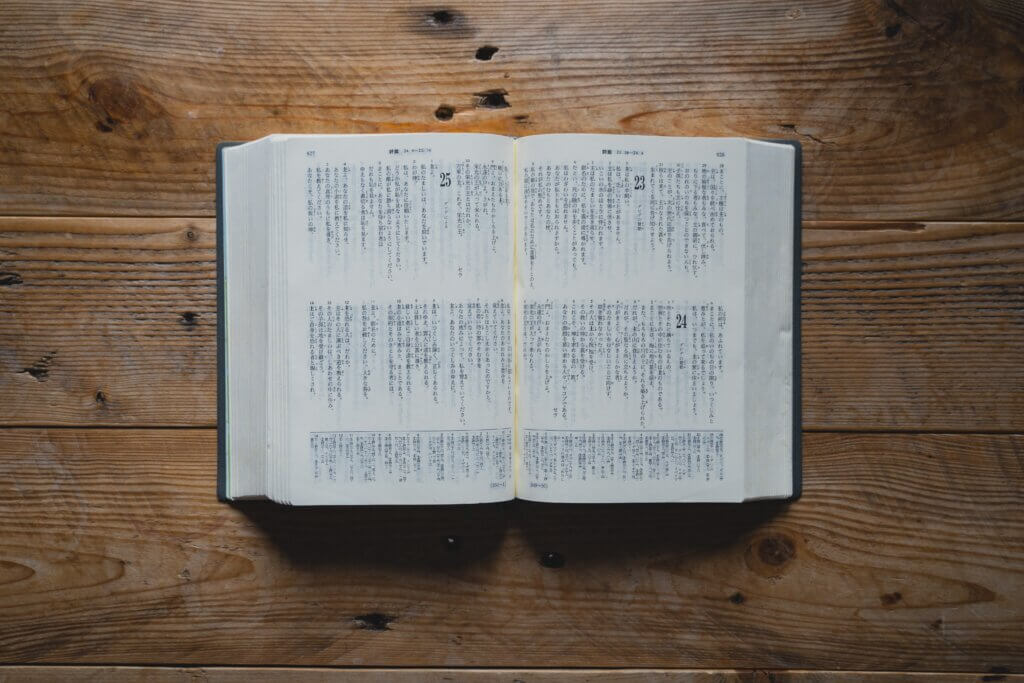
江戸川乱歩「人間椅子」では「人間」が17回使われていました。
この数だけを見て「多い・少ない」は判断できません。作品全体の文字数に対する単語数は参考になるかもしれませんが、重要なのは「数」ではないのです。
ハイライト表示の利点は、密集や分散が目に見えること。
「〜という」や「こと」はインパクトが強い単語ではないため、使いすぎなければ何も問題ありません。作中で複数回使われていても読み手は気にしません。
全体的に使いすぎていたり、特定の個所で繰り返し使っていたりすると、読みにくさや意味のわかりにくさにつながることがあります。
このリスクを下げるためにハイライト表示を使い、どこにどれぐらい使っているか「見える化」するのです。
なお「インパクトが強い単語」と書きましたが、これは難読熟語や日常生活ではお目に掛からない単語を指します。
インパクト強めの単語は記憶に残りやすく、作中で2回使うだけでも「同じ単語だ」と気付かせるパワーを持っています。
印象が強い単語は「ここぞ!」のタイミングに限定し、何気ない描写の中では難しい言葉を使わないのがベストです。
まずは文章のクセを知ろう

自分自身で「つい使ってしまう言葉」に気付いている方は、テキストエディタのハイライト機能で作品をブラッシュアップしてみてください。
「いい感じに言葉を散らしているから大丈夫!」という方は、そのまま突き進んでください。
同じ言葉を使いすぎていないか不安な方は、第三者に頼ってみてはいかがでしょうか。
文章のクセを知るには第三者の目が必要です。自分では気付かない「使いすぎ」も、他者の目なら拾えるかもしれません。
第三者のあてが見つからない場合は、ぜひnoveRe:にご相談ください。
「感想・校正」「文章校正」では読みやすさを優先した校正で、作品磨きをサポートします。
[blogcard_sc url=”https://nove-re.com/contact/”]